Photoshop为室内古装美女增加梦幻的海底蓝色调
刘大伟 人气:0
这是大师后期作品,作者从拍摄到后期,花了不少心思。首先需要自己布置场景,以古典主体来表现人物。作品拍好后,后期就需要根据自己的美感去美化每一个细节,同时需要保持原有的意境。
原图

最终效果
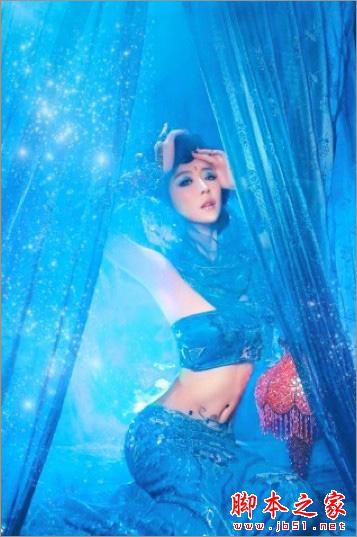
1、找回暗部细节:这张照片损失了一部分暗部的细节,通过阴影高光工具来找回一部分,便于后期操作。
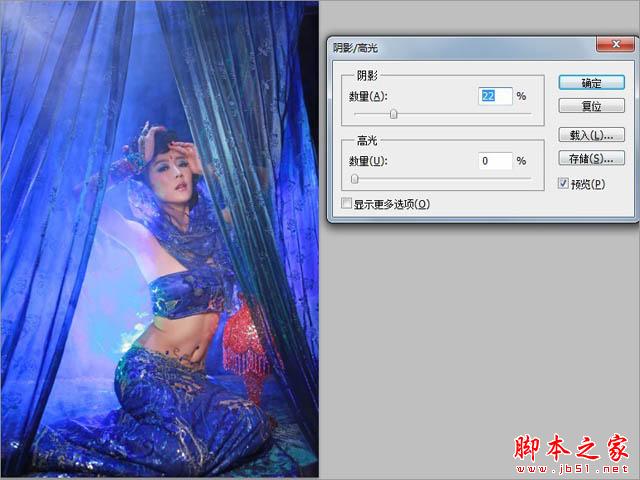
2、新建一个透明图层,使用“液化”、“仿制图章”、“修补”与“污点修复画笔”工具处理人物皮肤与背景穿帮。

3、这张照片的重点在于调整环境色,原片中的环境色偏深蓝色,略显沉重,给不了我们想要梦幻和神秘。通过可选颜色,调整青色和蓝色,让照片中的深蓝色变成湖蓝色。
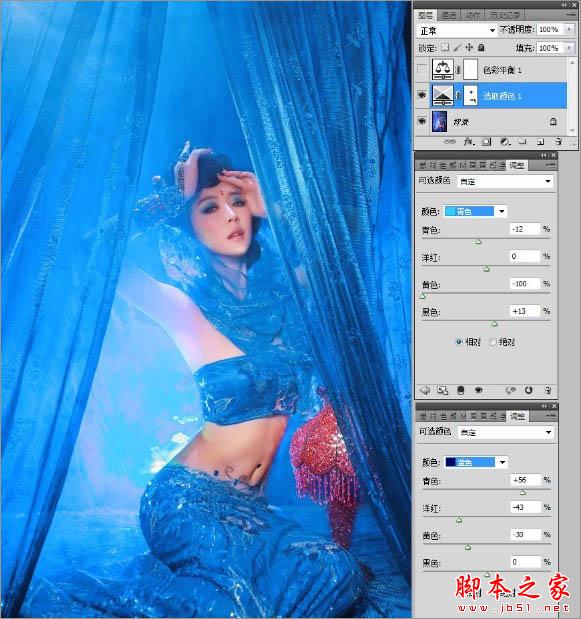

4、到这里环境色大致出来了,还需要继续调谐人物与背景的色彩关系,达到一个平衡点,通过色彩平衡工具统一来调整。

5、由于前期拍摄的时候运用的烟雾效果会影响人物的妆面以及衣服的质感,后期需要进行细节的调整。让妆面更精致,衣服的细节更富质感。 单独选出眼影和道具台灯,加强对比还原色彩,通过曲线工具来调整。


6、到这里,画面的整体感觉基本上出来了,但是略显平,空间感不足,通过曲线工具来塑造空间感以及微调肤色。为了使照片的整体感觉更加梦幻,加入了小星光的元素。
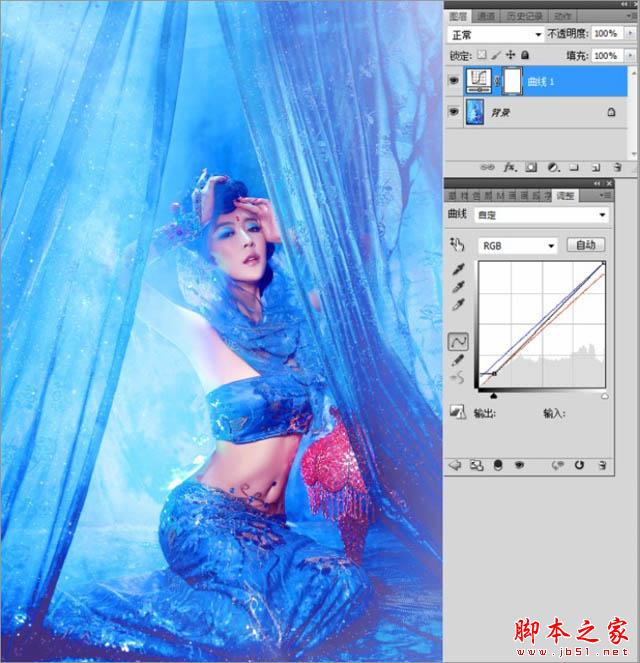
最终效果:
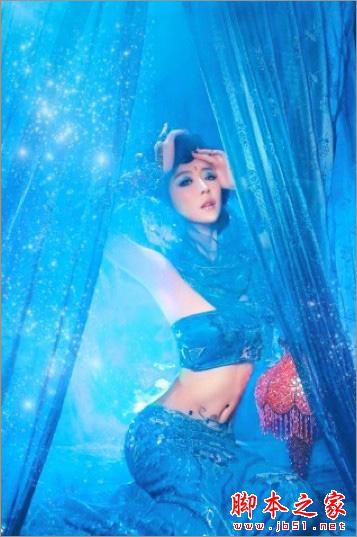
原图

最终效果
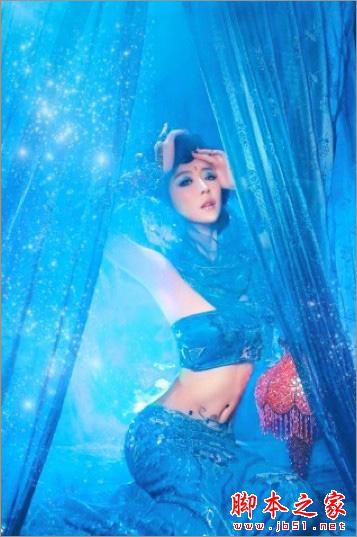
1、找回暗部细节:这张照片损失了一部分暗部的细节,通过阴影高光工具来找回一部分,便于后期操作。
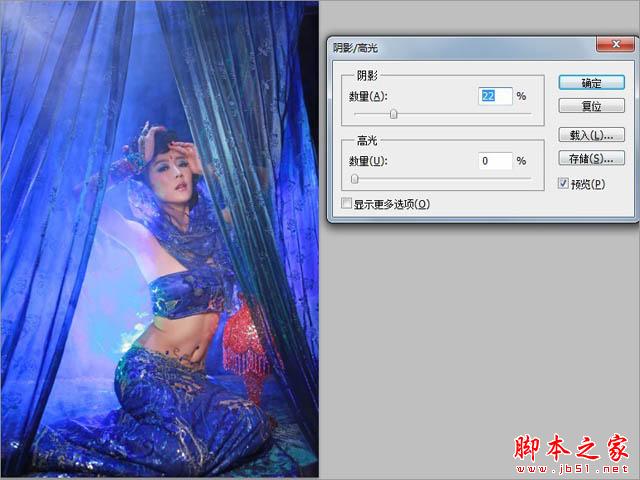
2、新建一个透明图层,使用“液化”、“仿制图章”、“修补”与“污点修复画笔”工具处理人物皮肤与背景穿帮。

3、这张照片的重点在于调整环境色,原片中的环境色偏深蓝色,略显沉重,给不了我们想要梦幻和神秘。通过可选颜色,调整青色和蓝色,让照片中的深蓝色变成湖蓝色。
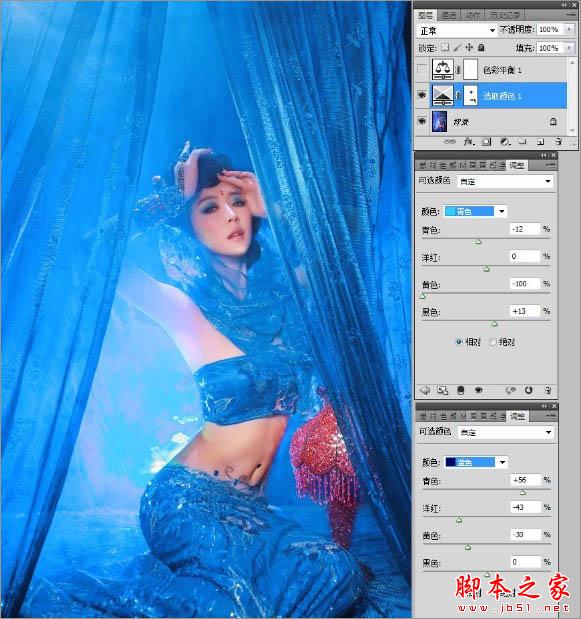

4、到这里环境色大致出来了,还需要继续调谐人物与背景的色彩关系,达到一个平衡点,通过色彩平衡工具统一来调整。

5、由于前期拍摄的时候运用的烟雾效果会影响人物的妆面以及衣服的质感,后期需要进行细节的调整。让妆面更精致,衣服的细节更富质感。 单独选出眼影和道具台灯,加强对比还原色彩,通过曲线工具来调整。


6、到这里,画面的整体感觉基本上出来了,但是略显平,空间感不足,通过曲线工具来塑造空间感以及微调肤色。为了使照片的整体感觉更加梦幻,加入了小星光的元素。
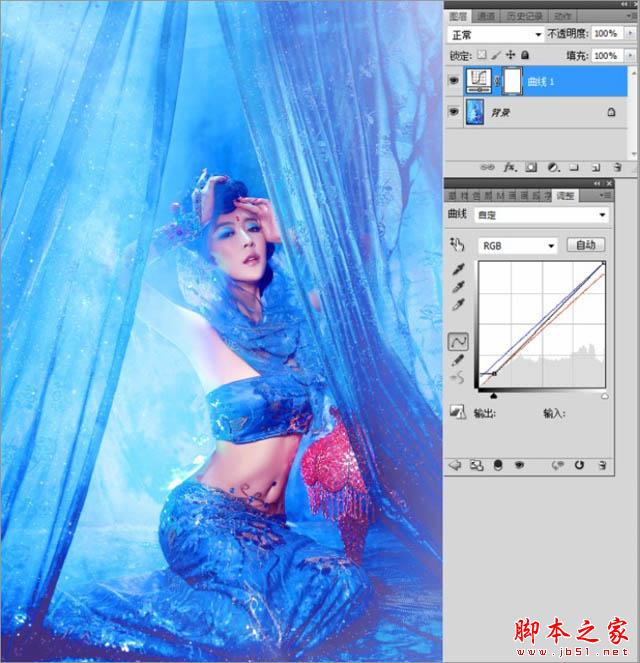
最终效果:
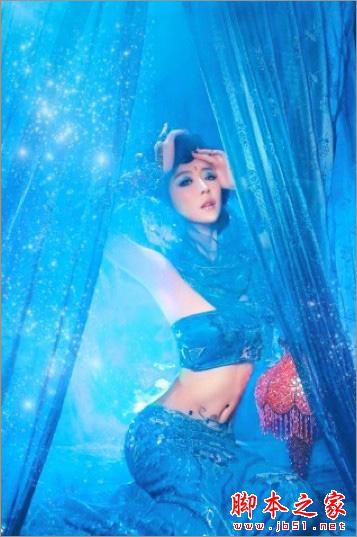
加载全部内容